通过Oracle Enterprise Manager管理OCI上的RAC
Posted dingdingfish
tags:
篇首语:本文由小常识网(cha138.com)小编为大家整理,主要介绍了通过Oracle Enterprise Manager管理OCI上的RAC相关的知识,希望对你有一定的参考价值。
前提
- 我已经安装了Oracle Enterpriser Manager 13.4,主机名为oms1
- 我已经安装了2节点RAC,数据库版本为19.14,主机名为dbim1和dbim2
虽然不是必需,但为了性能和方便考虑,我采用了以下的设置:
- RAC数据库使用的是OCI Oracle Database Cloud Service
- OEM使用OCI marketplace上的映像安装
- OEM和RAC都位于OCI同一个Region
设置主机名解析
在EM上主机文件中配置RAC节点的地址解析,最简单的方法就是拷贝并粘贴RAC节点上/etc/hosts中的条目:
# entries in OMS host file: /etc/hosts
10.0.0.193 dbim1.sub07290808380.training.oraclevcn.com dbim1
10.0.0.249 dbim2.sub07290808380.training.oraclevcn.com dbim2
在受管节点即2个RAC主机上添加对EM主机的解析,拷贝em主机上/etc/hosts中的条目即可:
# add below entry in file /etc/hosts on all RAC hosts
10.0.2.14 oms1
设置网络连通性
分布在2个RAC节点上执行以下命令,设置防火墙:
# for EM agent and Oracle database listener
iptables -I INPUT -p tcp -m tcp --dport 3872 -j ACCEPT
iptables -I INPUT -p tcp -m tcp --dport 1521 -j ACCEPT
service iptables save
service iptables reload
在监控目标上建立agent目录
以root用户在2个RAC节点上执行以下命令,建立agent目录:
cd /u01/app
mkdir em13agent
chown oracle:oinstall em13agent/
设置登录监控目标的秘钥
登录EM,进入菜单Setup>Security>Named Credentials,单击Create:
输入以下红框中的内容,最后单击Save:
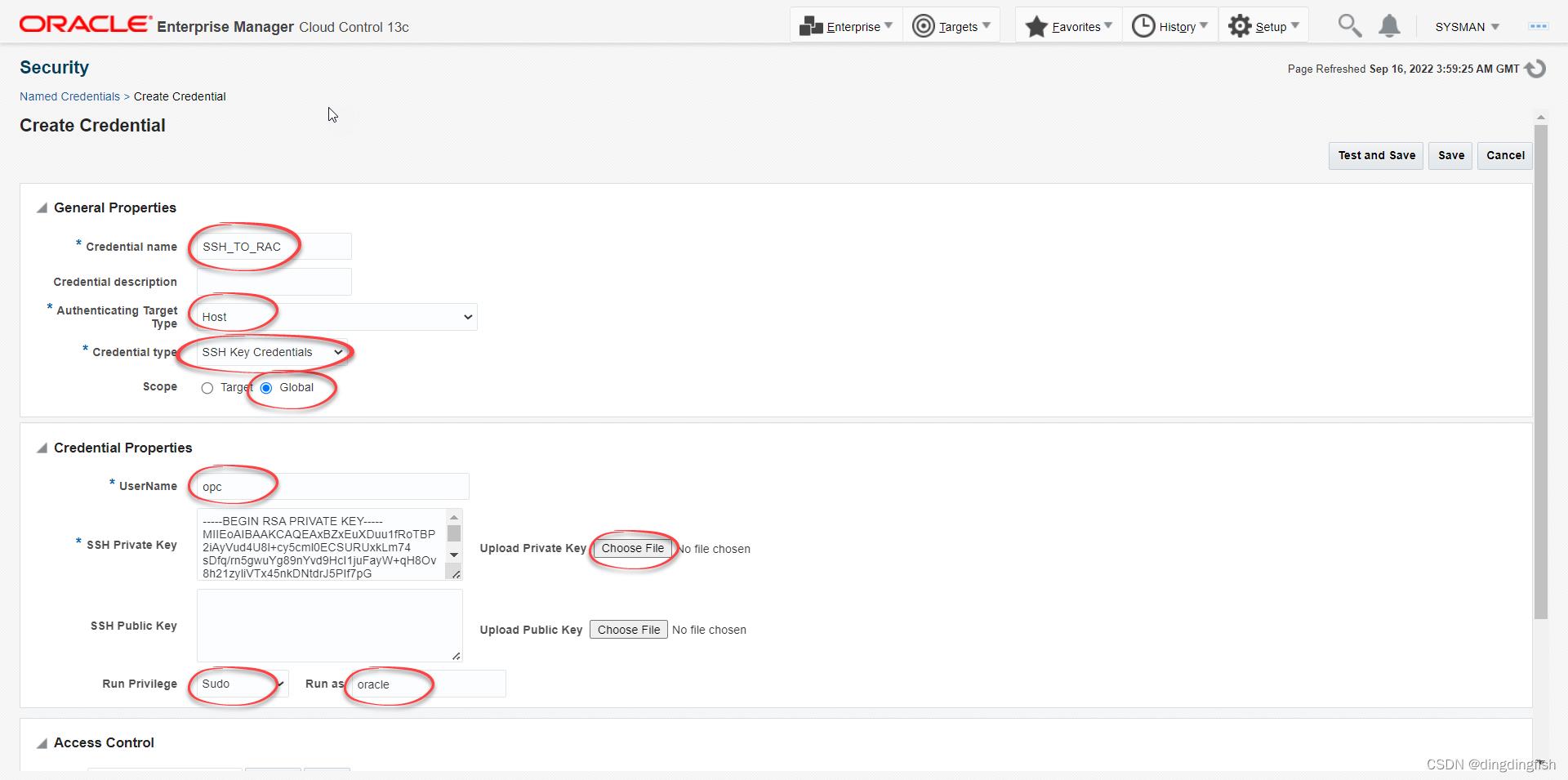
然后显示创建成功:
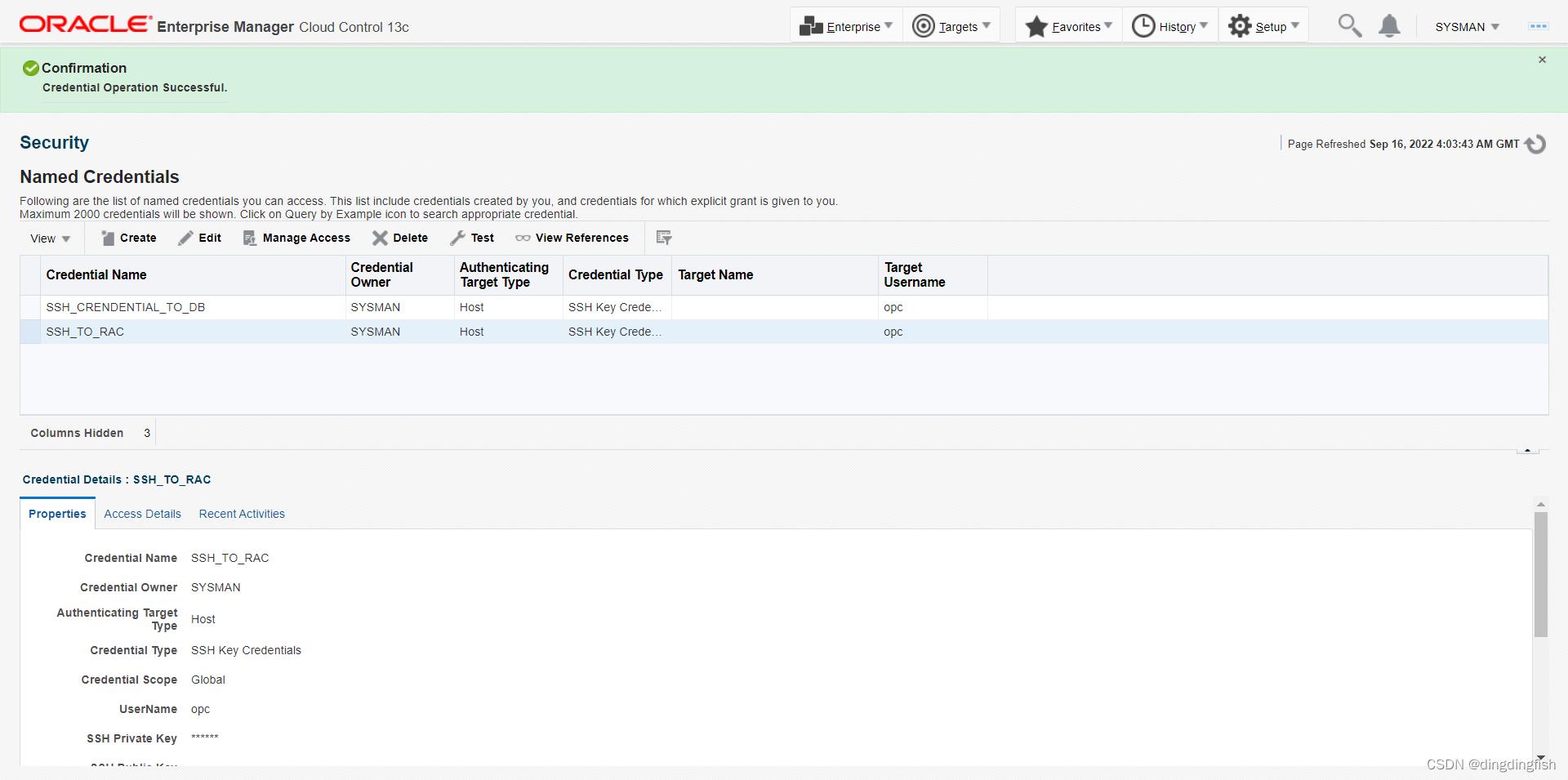
添加Host目标
手工添加Host Target。
进入菜单Setup>Add Target>Add Targets Manually,单击Add Host Targets下的Install Agent on Host。

输入受管主机的主机名和平台类型,主机名可以在目标主机上通过运行hostname -f获得:
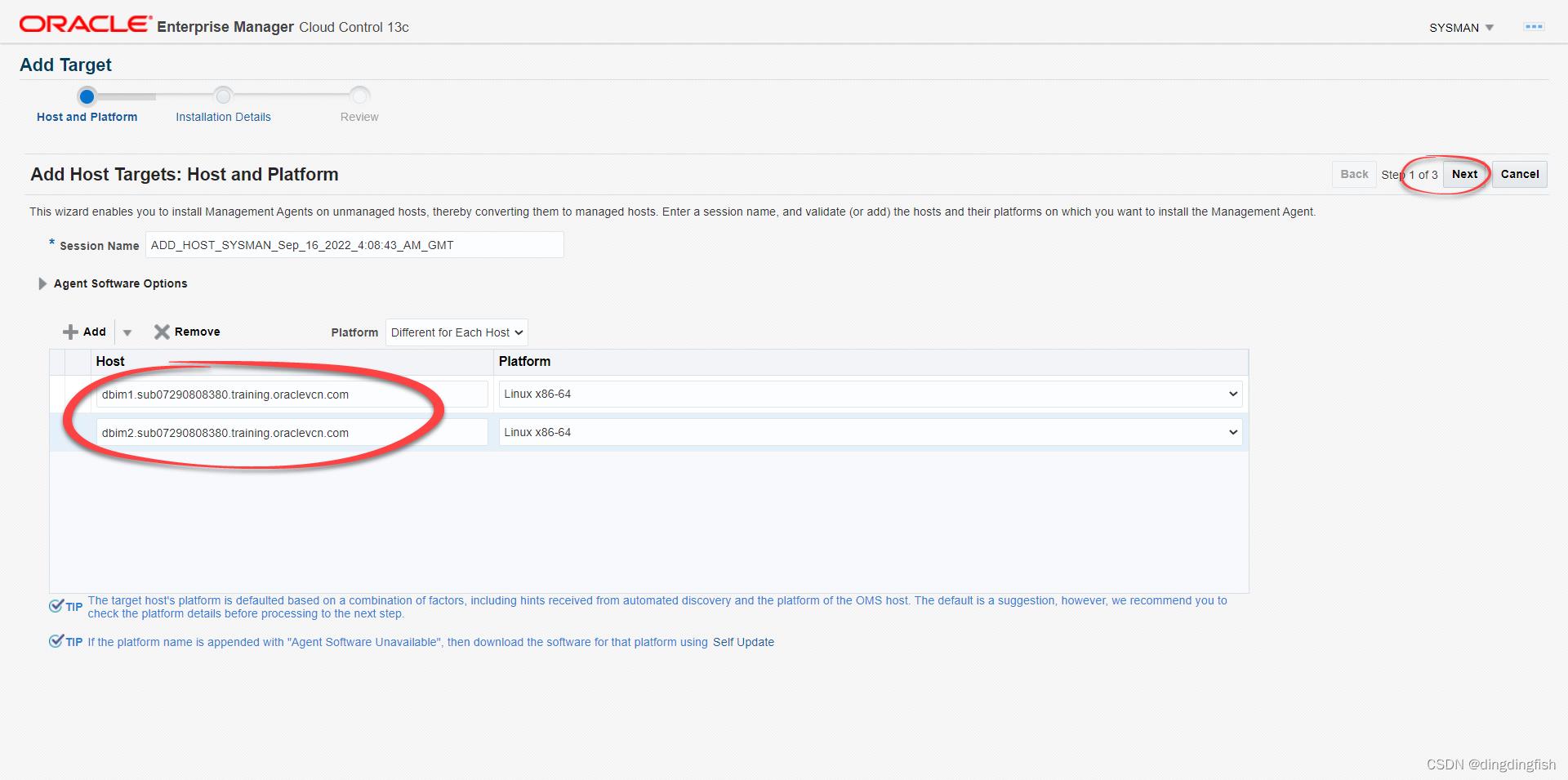
输入之前设置完毕的agent安装的目录及登录的SSH秘钥:
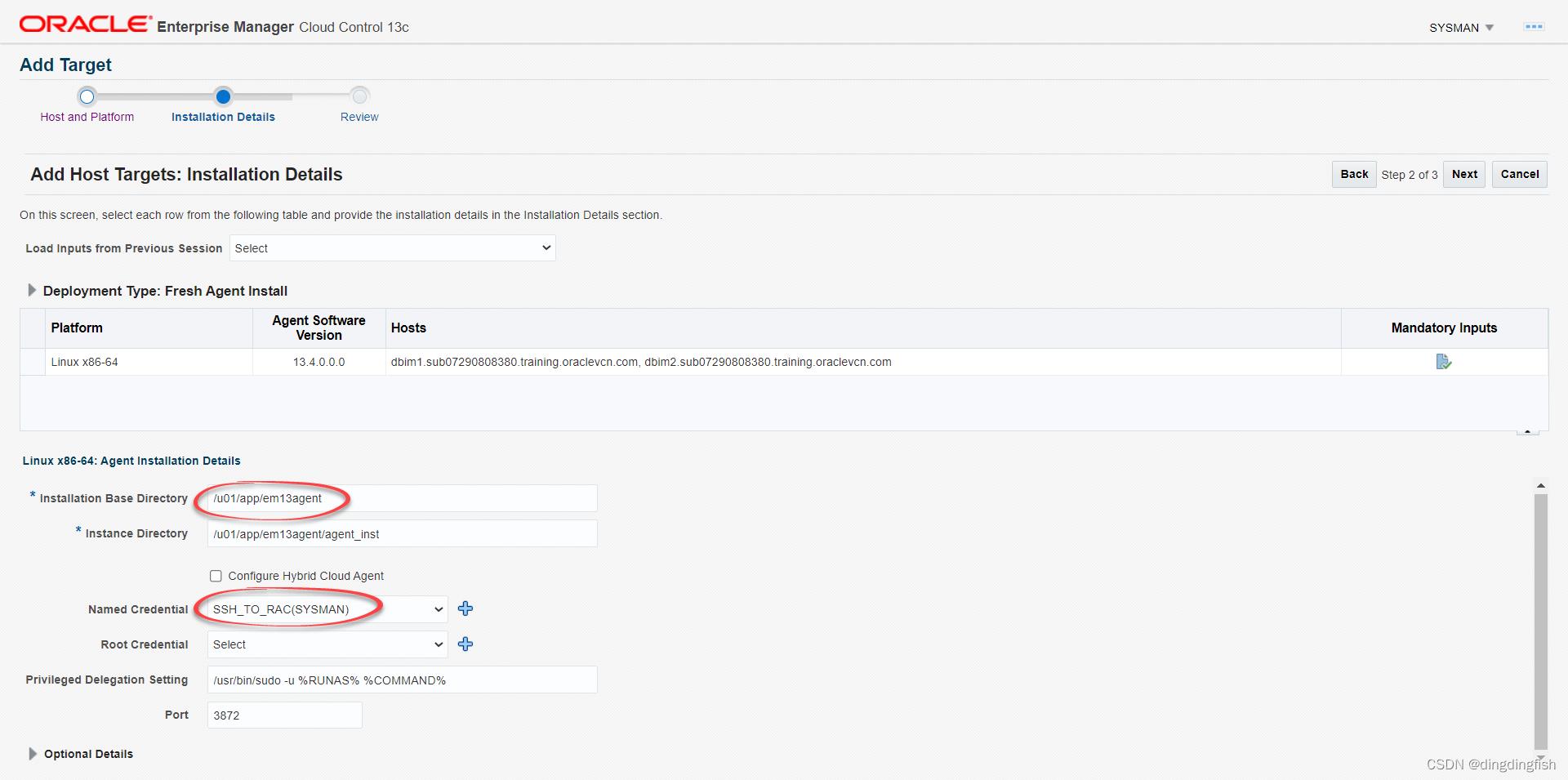
单击Deploy Agent:

如果这一步出现错误,大多是由防火墙配置,和主机名解析有关。例如以下错误是由于在目标主机上没有设置对em主机的解析。

如果成功,会显示以下界面:
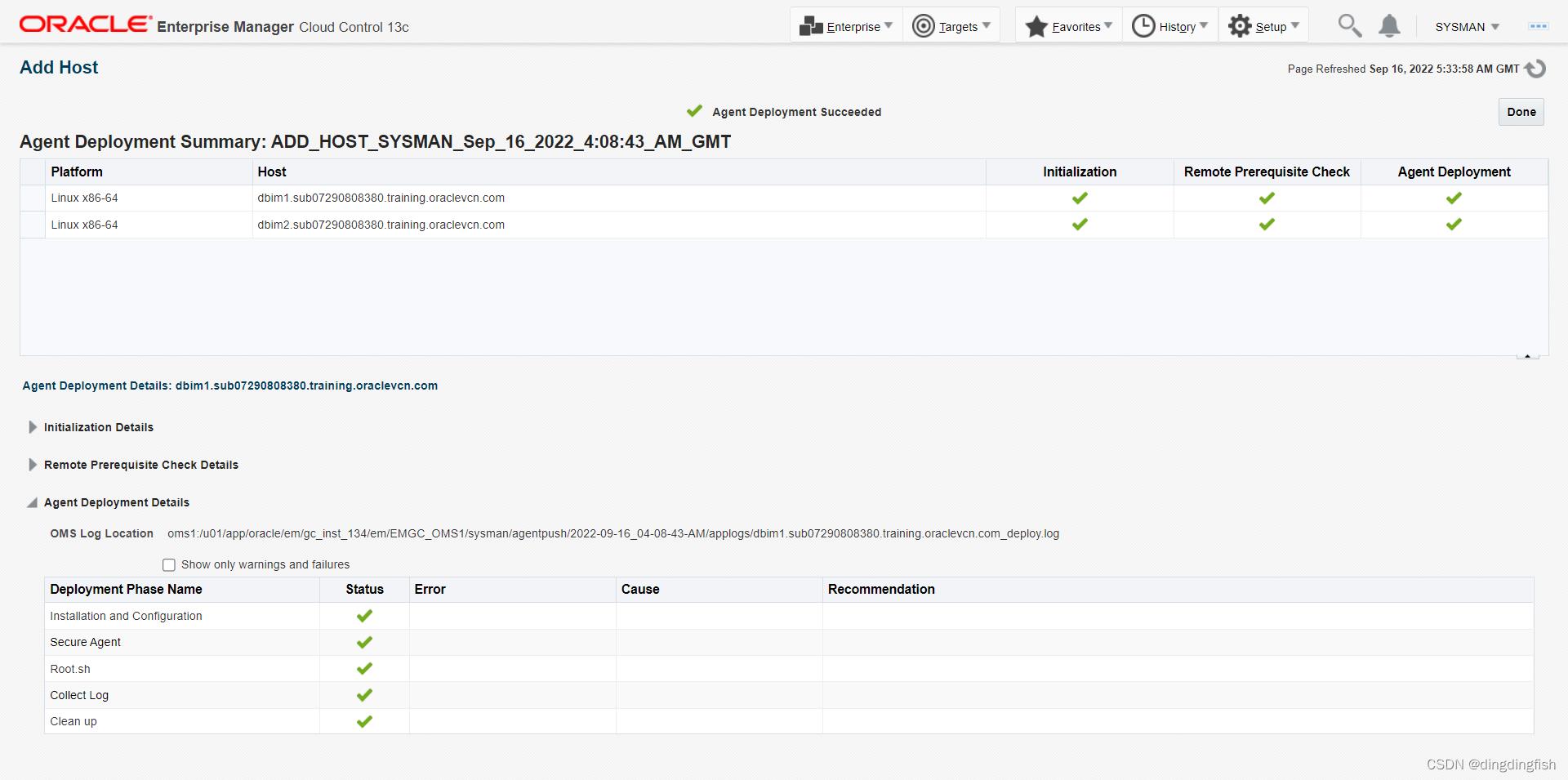
到目前为止,Host类型的Target已添加成功。下一步需要添加Database类型的Target。
添加Database目标
RAC数据库(Cluster Database)的添加与单实例不同,需要先添加Cluster,再添加Cluster Database。
先进入菜单Setup/Add Target/Auto Discovery Results,在Targets on Hosts中,先选择Target Type为Cluster的一行,然后单击Promote:
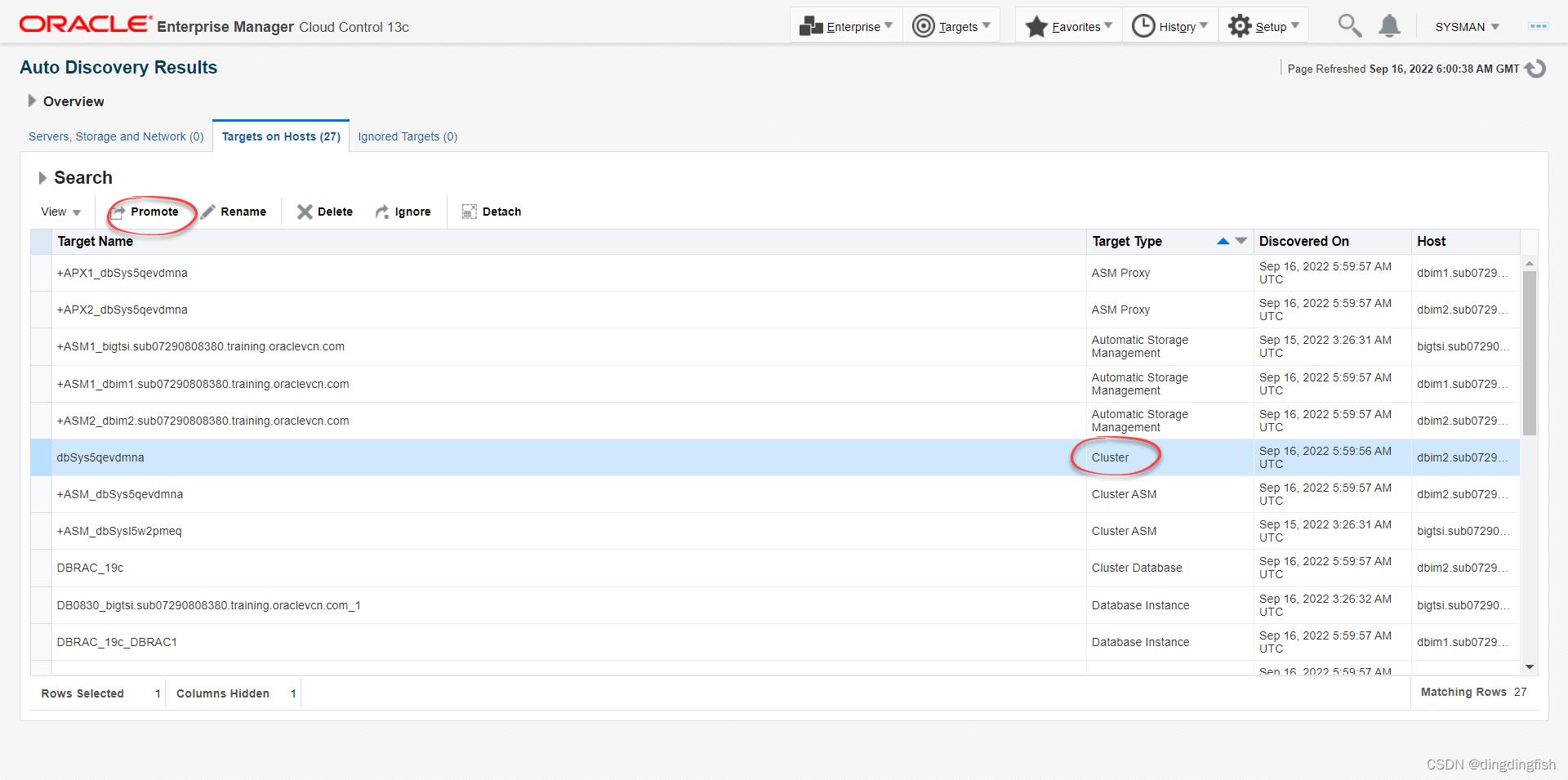
再次单击Promote确认:

以下为成功信息:

接下来,在Targets on Hosts中,选择Target Type为Cluster Database的一行,然后单击Promote:

在下一步,我们需要使用dbsnmp用户进行监控,但此用户默认已锁定,因此需要先解锁并设置口令:
SQL> select lock_date from dba_users where username = 'DBSNMP';
LOCK_DATE
---------
10-JUN-22
conn / as sysdba
alter user dbsnmp identified by "w3Lc0mE_1^";
alter user dbsnmp account unlock;
SQL> select lock_date from dba_users where username = 'DBSNMP';
LOCK_DATE
---------
以下为界面的上半部分,在两个红框中均可以Test Connection,一定要保证连接测试通过后再进入下一步:

此为屏幕的下半部分,我们暂时没有勾选Cluster ASM,只是选了Listeners:
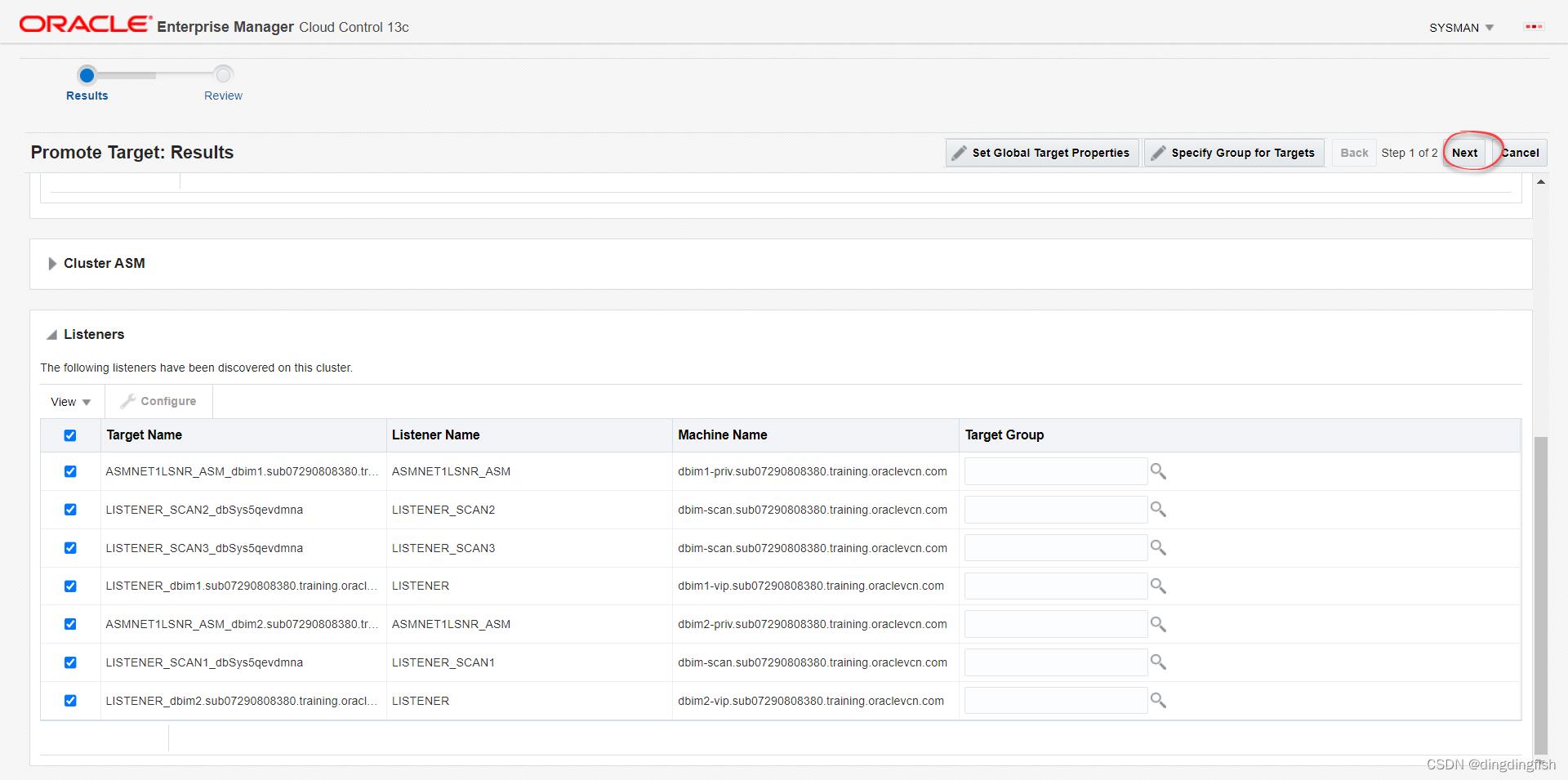
单击Save:
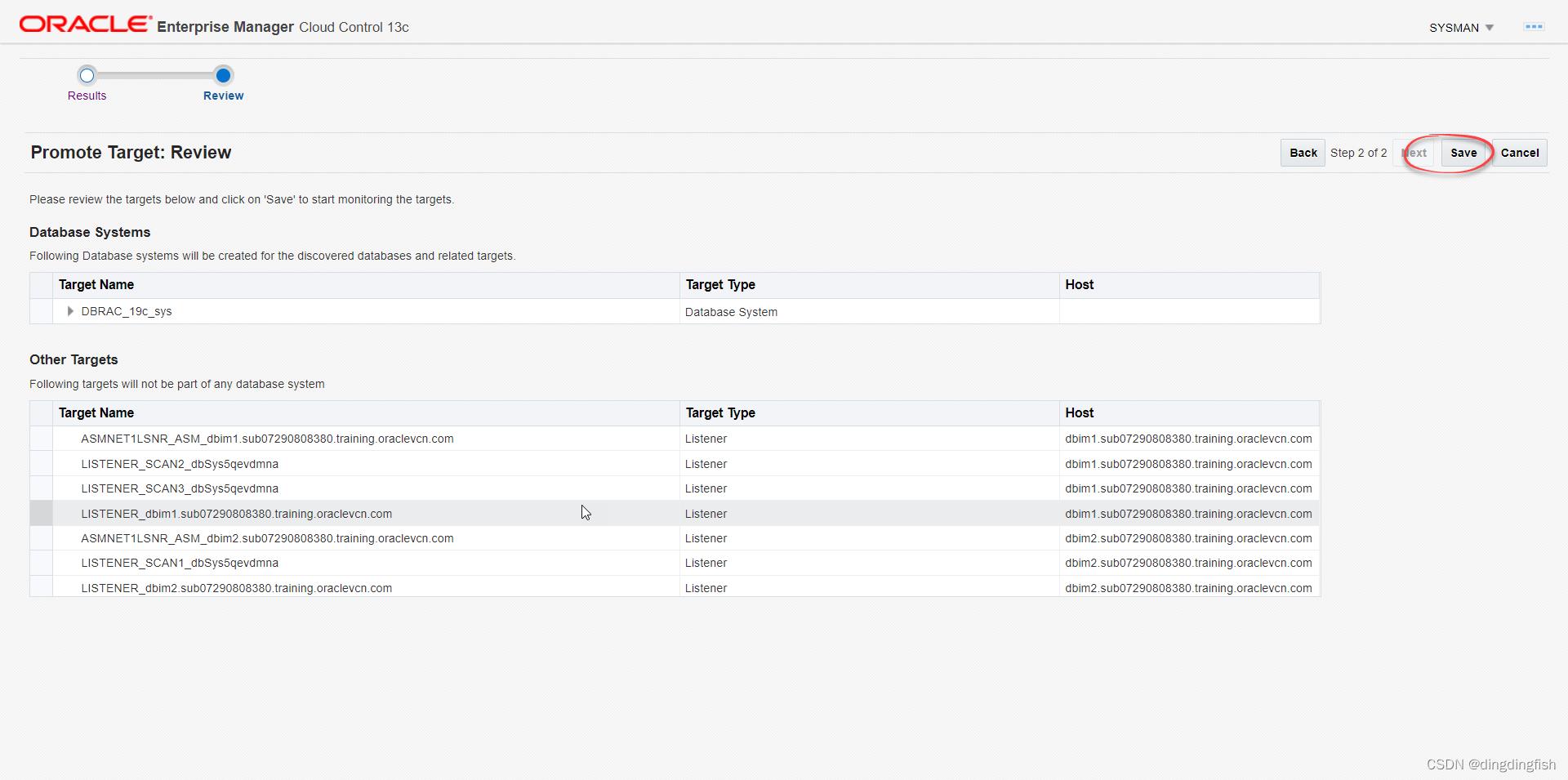
以下为成功的确认信息:
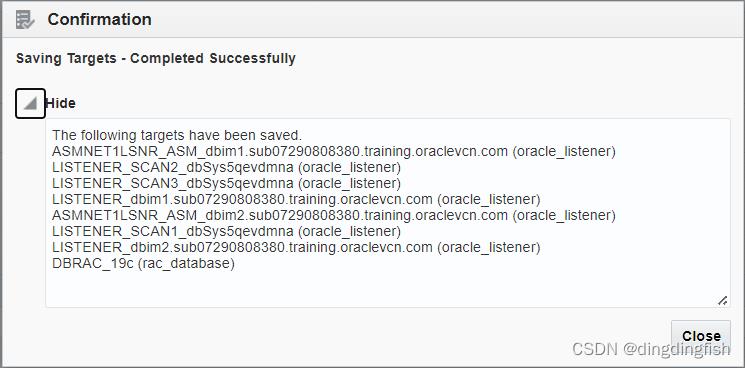
恭喜,此时你已经可以在Targets中看到RAC了。
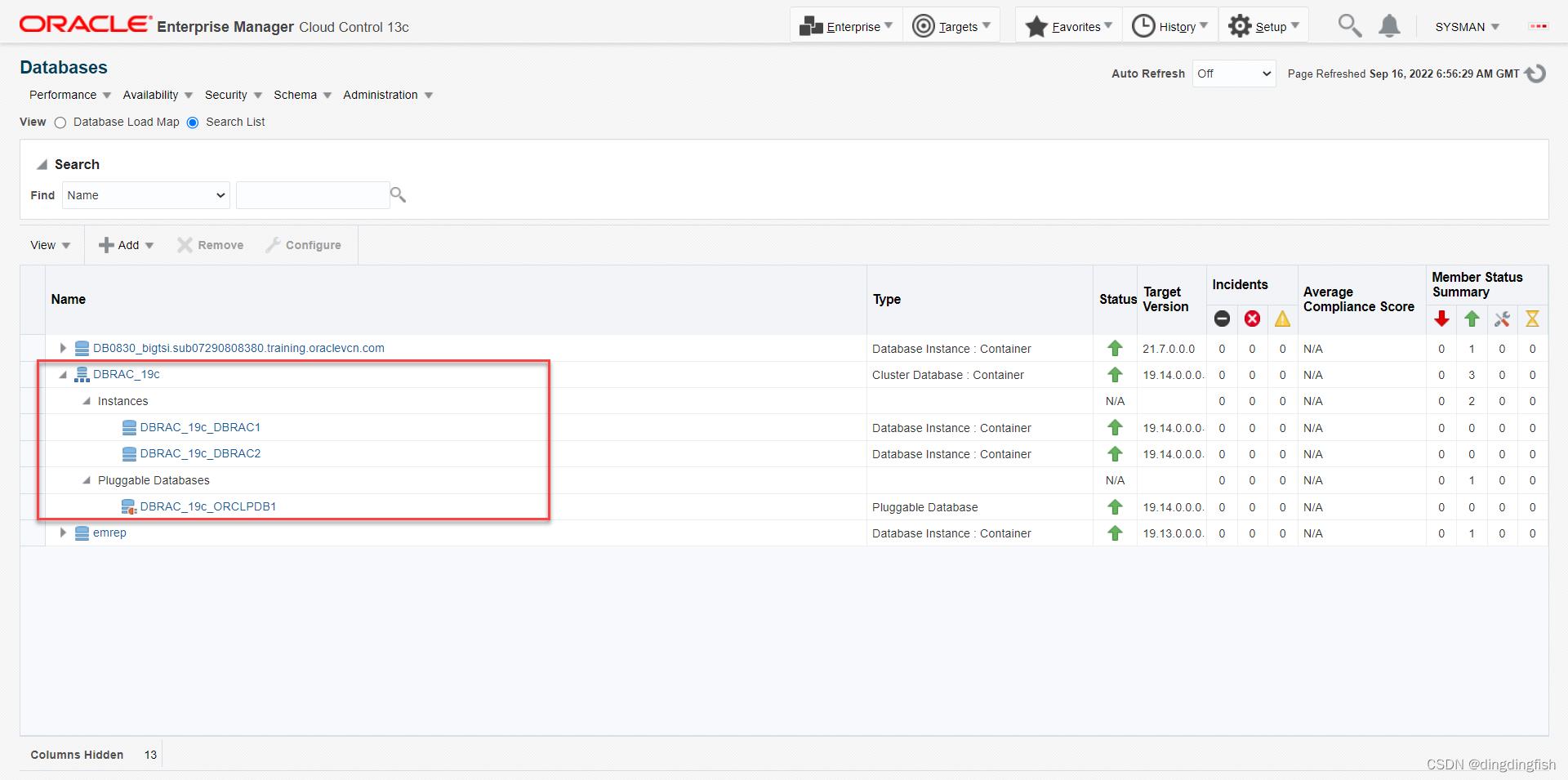
参考
以上是关于通过Oracle Enterprise Manager管理OCI上的RAC的主要内容,如果未能解决你的问题,请参考以下文章